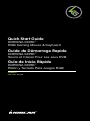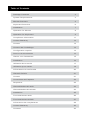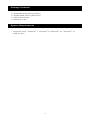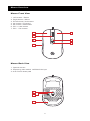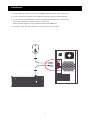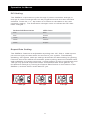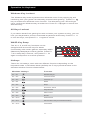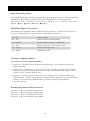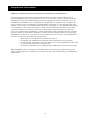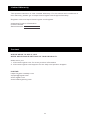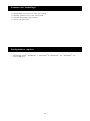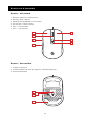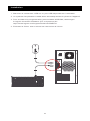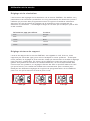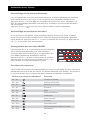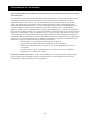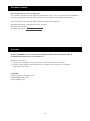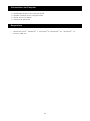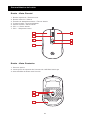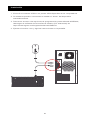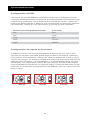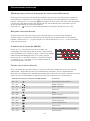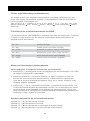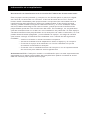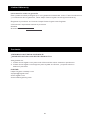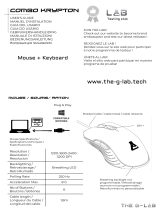TM
Quick Start Guide
KORONA KORE
™
RGB Gaming Mouse & Keyboard
Guide de Démarrage Rapide
KORONA KORE
™
Souris et Clavier Pour Les Jeux RVB
Guía de Inicio Rápido
KORONA KORE
™
Ratón y Teclado Para Juegos RGB
GKM600
PART NO. Q11568
La page est en cours de chargement...

Table of Contents
Package Contents 4
System Requirements 4
Mouse Overview 5
Keyboard Overview 6
Installation 7
Operation for Mouse 8
Operation for Keyboard 9
Compliance Information 11
Limited Warranty 12
Contact 12
Contenu de l’emballage 13
Conguration requise 13
Souris vue d’ensemble 14
Clavier vue d’ensemble 15
Installation 16
Utilisation de la souris 17
Utilisation pour clavier 18
Informations de conformité 20
Garantie limitée 21
Contact 21
Contenidos del Paquete 22
Requisitos 22
Generalidades del ratón 23
Generalidades del telcado 24
Instalación 25
Funcionamiento ratón 26
Funcionamiento teclado 27
Información de cumplimiento 29
Limited Warranty 30
Contacto 30
La page est en cours de chargement...
La page est en cours de chargement...
La page est en cours de chargement...
La page est en cours de chargement...
La page est en cours de chargement...
La page est en cours de chargement...
La page est en cours de chargement...
La page est en cours de chargement...
La page est en cours de chargement...

12 13
Contenu de l’emballage
1 x KORONA Souris Pour Les Jeux RVB
1 x KORE Clavier Pour Les Jeux RVB
1 x Guide de démarrage rapide
1 x Carte de garantie
• Windows Vista
®
, Windows
®
7, Windows
®
8, Windows
®
8.1, Windows
®
10
• Port USB 2.0
Conguration requise

14
Souris vue d’ensemble
Souris - Vue Avant
1. Bouton gauche / Sélectionner
2. Bouton droit / Menu
3. Molette de délement / 3e bouton
4. 4e bouton / Vers l’avant
5. 5e bouton / Vers l’arrière
6. DPI + / 6e bouton
7. DPI - / 7e bouton
Souris - Vue arrière
1. Capteur optique
2. Commutateur de taux de rapport 125/500/1000 rps
3. Socle antifriction
1
3
4
5
1
3
2
2
6
7

F2 F3 F4 F5 F5 F7 F8 F9 F10 F11 F12F1
1
! @ # $ %
^
&
*
(
(
2 3 4 5 6 7 8 9 0
Esc
+
-
Back
Prt
Scr
Ins
Del
Home
End
Scr
Lk
Pau
brk
Tab
Q
A
Z X C V B N M
Fn
Shift
Ent
AltAlt
S D F G Q J K L
EW R T Y U I O P
?
Caps
Shift
Ctrl Ctrl
Pg
Up
Pg
Dn
W
F2 F3 F4 F5 F5 F7 F8 F9 F10 F11 F12F1
1
! @ # $ %
^
&
*
(
(
2 3 4 5 6 7 8 9 0
Esc
+
-
Back
Prt
Scr
Ins
Del
Home
End
Scr
Lk
Pau
brk
Tab
Q
A
Z X C V B N M
Fn
Shift
Ent
AltAlt
S D F G Q J K L
EW R T Y U I O P
?
Caps
Shift
Ctrl Ctrl
Pg
Up
Pg
Dn
W
14 15
Clavier vue d’ensemble
Clavier - Vue Avant
1. LED Windows Lock - sí allume lorsque la touche Fn + est enfoncée
2. LED Caps Lock – s’allume lorsque la touche Verr. Maj. est activée
3. LED Scroll Lock - sí allume lorsque la touche Scroll Lock est enfoncée
Clavier - Vue Arrière
1. Pattes pliables – permettent à l’utilisateur d’ajuster l’angle du clavier
1 2 3
1

F2 F3 F4 F5 F5 F7 F8 F9 F10 F11 F12F1
1
! @ # $ %
^
&
*
(
(
2 3 4 5 6 7 8 9 0
Esc
+
-
Back
Prt
Scr
Ins
Del
Home
End
Scr
Lk
Pau
brk
Tab
Q
A
Z X C V B N M
Fn
Shift
Ent
AltAlt
S D F G Q J K L
EW R T Y U I O P
?
Caps
Shift
Ctrl Ctrl
Pg
Up
Pg
Dn
W
16
Installation
1. Branchez le connecteur USB sur un port USB disponible sur l’ordinateur.
2. Le système d’exploitation installe alors automatiquement le pilote de l’appareil.
3. Pour accéder à la programmation personnalisée KORONA, téléchargez
le logiciel d’interface utilisateur (PC uniquement) de
https://www.iogear.com/support/dm/driver/GME631.
4. Exécutez le chier .exe et suivez les instructions à l’écran.

1000 rps 500 rps 125 rps
16 17
Utilisation de la souris
Réglage de la résolution:
Les boutons de réglage de la résolution de la souris GME631 fait déler cinq
paramètres de résolution prédénis ou cinq paramètres de résolution person-
nalisés qui peuvent être programmés avec le logiciel d’interface utilisateur.
Appuyez sur les boutons de réglage de la résolution pour augmenter ou
diminuer la résolution. L’éclairage change de couleur pour indiquer que le DPI
a été modié.
Résolution ppp par défaut Couleur
400 Rouge
800 Vert
1600 Bleu
3200 Jaune
5000 Violet
Réglage du taux de rapport
Le taux de rapport de la souris GME631 est réglable à 125, 500 ou 1000
rapports par seconde (rps) pour mieux l’adapter à votre système. Théorique-
ment parlant, le réglage le plus haut de 1000 rps devrait être le meilleur réglage
pour les jeux; cependant, en raison de la différence entre les taux d’interro-
gation du système et les taux de rafraîchissement, et de la disponibilité des
ressources du système, un réglage inférieur de 500 ou parfois même de 125
rps peut fournir une meilleure uidité des mouvements pour certains jeux.
Essayez les différents réglages du logiciel de programmation de la GME631
pour voir ce qui fonctionne le mieux pour vous.

F2 F3 F4 F5 F5 F7 F8 F9 F10 F11 F12F1
1
! @ # $ %
^
&
*
(
(
2 3 4 5
6 7 8 9 0
Esc
+
-
Back
Prt
Scr
Ins
Del
Home
End
Scr
Lk
Pau
brk
Tab
Q
A
Z X C V
B N M
Fn
Shift
Ent
AltAlt
S D F
G Q J K L
EW R
T Y U I O P
?
Caps
Shift
Ctrl Ctrl
Pg
Up
Pg
Dn
W
18
Verrouillage de la touche Windows
Le verrouillage de la touche Windows empêche le menu Windows de s’afcher
et d’interférer avec votre jeu si vous l’enfoncez par mégarde pendant le jeu.
Appuyez sur Fn + touche
pour verrouiller la fonction du menu Windows. La
DEL de Verrouillage Windows s’allume pour conrmer que la touche Windows
est verrouillée
Appuyez sur Fn +
à nouveau pour déverrouiller la touche Windows.
Verrouillage de toutes les touches
Si vous prenez une pause, mais souhaitez laisser fonctionner votre système,
vous pouvez verrouiller le clavier pour éviter les frappes indésirables pendant
votre absence. Appuyez sur Fn + 11 pour verrouiller les touches, et appuyez sur
Fn + 11 à nouveau pour déverrouiller.
Changement des touches WASD
Les touches W, A, S, D peuvent être interchangées
avec les touches échées pour une meilleure
fonctionnalité avec certains jeux, en particulier les
jeux MMO (Massively Multiplayer Online).
Appuyez sur Fn + W pour interchanger la fonction
des touches, et appuyez de nouveau sur Fn + W
pour revenir à un fonctionnement normal.
Touches de raccourci
12 touches de raccourci sont disponibles et chacune est dotée de deux fonctions
différentes selon le mode du clavier. En Mode Windows (par défaut), les touches
F donnent accès aux fonctions Windows standard indiquées ci-dessous :
Touches de raccourci Windows Fonction
Fn + F1 Lecteur de média
Fn + F2 Volume vers le bas
Fn + F3 Volume vers le haut
Fn + F4 Sourdine
Fn + F5 Arrêt
Fn + F6 Piste précédente
Fn + F7 Lire/Pause
Fn + F8 Piste suivante
Fn + F9 Courriel
Fn + F10 Internet/Accueil
Fn + F11 Verrouiller/Déverrouiller le clavier
Fn + F12 Calculatrice
Utilisation pour clavier

18 19
Touches à frappe simultanée
Votre HVER dispose de 26 touches à frappe simultanée complète pour vous
assurer que toutes vos frappes sont enregistrées, en particulier lors de séances
de jeu intenses. Voici ces touches :
Tab, Q, W, E, R, T, Ver Maj, A, S, D, F, G, Maj G, Z, X, C, V, B, M, Ctrl G, Alt G,
Espace, (Haut), (Bas), (Gauche), (Droit).
Fonctions de rétro-éclairage RVB
Le rétroéclairage LED RVB dispose de plusieurs options d’éclairage. Appuyez
sur la touche Fn plus la touche indiquée ci-dessous pour personnaliser votre
expérience d’éclairage.
Fn + Ins Changement de couleur
Fn + Del Vagues d’arc-en-ciel, (subtile / gras)
Fn + Home Rotation couleur (7 couleurs + arc-en-ciel)
Fn + End Respiration (une couleur / rotation des
couleurs)
Fn + PgUp Mode d’éclairage personnalisé
Fn + PgDn Rétro-éclairage activé / désactivé
Mode d’éclairage personnalisé
Pour dénir le mode d’éclairage personnalisé:
1. Appuyez sur Fn + PgUp pour lancer la programmation personnalisée. Les 3
voyants d’état clignotent.
2. Appuyez sur Fn + touche numérique 2-6 pour dénir la couleur de la zone
zone d’éclairage à éclairer. À chaque pression, la couleur de la zone sera
modiée comme suit: rouge, bleu, vert, violet, cyan, jaune, blanc, désactivé.
3. Appuyez à nouveau sur Fn + PgUp pour quitter et enregistrer le réglage.
Les 3 LED d’état cesseront de clignoter. REMARQUE: Le réglage du mode
d’éclairage personnalisé n’est pas enregistré de manière permanente. Pour
réinitialiser le paramètre par défaut, débranchez simplement le clavier, puis
reconnectez-le.
Ajustements du modèle de rétroéclairage
Appuyez sur Fn + ▲ pour augmenter la luminosité
Appuyez sur Fn + ▼ pour diminuer la luminosité
Appuyez sur Fn + ◄ pour augmenter la vitesse de la lumière
Appuyez sur Fn + ► pour diminuer la vitesse de la lumière

20
Informations de conformité
Recommandation en matière d’interférence de la Federal Communications
Commission
Cet appareil respecte les limites des caractéristiques d’immunité des appareils
numériques dénies pour la classe B, conformément au chapitre 15 de la
réglementation de la FCC. La conformité aux spécications de cette classe
offre une garantie acceptable contre les perturbations électromagnétiques
dans les zones résidentielles. Toute modication apportée à cet appareil peut
compromettre l’autorité de l’utilisateur à le faire fonctionner. Cet appareil
génère, utilise et peut émettre de l’énergie radiofréquence. Il risque de parasiter
les communications radio s’il n’est pas installé conformément aux instructions du
fabricant. Cependant, rien ne garantit qu’il n’y ait aucune interférence dans une
zone précise. Si cet appareil cause des perturbations électromagnétiques à la
réception radio ou télé qui peuvent être déterminées en allumant et en éteignant
celui-ci, il est recommandé que l’utilisateur essaie de corriger l’interférence en
exécutant une ou plusieurs des mesures suivantes :
• Réorienter ou relocaliser l’antenne de réception
• Augmenter la distance entre l’appareil et le récepteur
• Brancher l’appareil dans la prise d’un circuit différent de celui du
récepteur
• Communiquer avec le détaillant ou un technicien en radio/télé
qualié pour obtenir de l’aide
Avertissement de la FCC: Toute modication non expressément approuvée
par la partie responsable de la conformité peut compromettre l’autorité de
l’utilisateur à faire fonctionner cet appareil.

20 21
Garantie limitée
NOUS SOMMES LÀ POUR VOUS AIDER! BESOIN D’AIDE POUR LA
CONFIGURATION DE CE PRODUIT?
Assurez-vous de:
1. Visiter www.iogear.com pour plus d’information sur le produit
2. Visiter www.iogear.com/support pour obtenir de l’aide et un soutien
technique en ligne
IOGEAR
https://iogear.custhelp.com
support@iogear.com
www.iogear.com
Contact
Renseignements sur la garantie
Ce produit comporte une garantie limitée de 3 an. Pour connaître les modalités
de cette garantie,veuillez aller à https://www.iogear.com/support/warranty
Inscrivez-vous en ligne à https://www.iogear.com/register
Renseignements importants sur le produit
Modèle du produit
Numéro de série
La page est en cours de chargement...
La page est en cours de chargement...
La page est en cours de chargement...
La page est en cours de chargement...
La page est en cours de chargement...
La page est en cours de chargement...
La page est en cours de chargement...
La page est en cours de chargement...
La page est en cours de chargement...
La page est en cours de chargement...
La page est en cours de chargement...
-
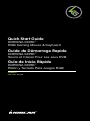 1
1
-
 2
2
-
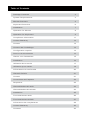 3
3
-
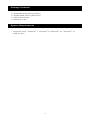 4
4
-
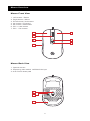 5
5
-
 6
6
-
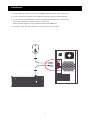 7
7
-
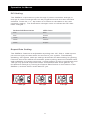 8
8
-
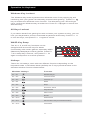 9
9
-
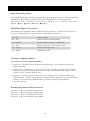 10
10
-
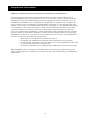 11
11
-
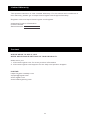 12
12
-
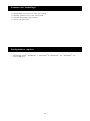 13
13
-
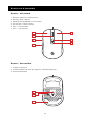 14
14
-
 15
15
-
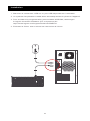 16
16
-
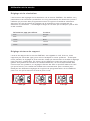 17
17
-
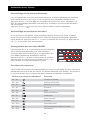 18
18
-
 19
19
-
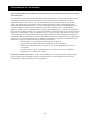 20
20
-
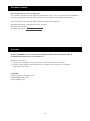 21
21
-
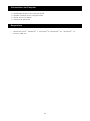 22
22
-
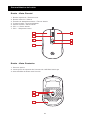 23
23
-
 24
24
-
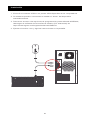 25
25
-
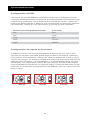 26
26
-
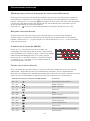 27
27
-
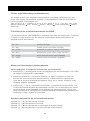 28
28
-
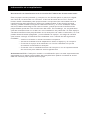 29
29
-
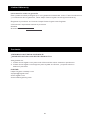 30
30
-
 31
31
-
 32
32
iogear GME631 Guide de démarrage rapide
- Taper
- Guide de démarrage rapide
- Ce manuel convient également à
dans d''autres langues
- English: iogear GME631 Quick start guide
- español: iogear GME631 Guía de inicio rápido
Documents connexes
-
iogear GME631 Guide de démarrage rapide
-
iogear GME671 Guide de démarrage rapide
-
iogear GME670 Guide de démarrage rapide
-
iogear GKB704L-WT Guide de démarrage rapide
-
iogear GME630 Guide de démarrage rapide
-
iogear GKM552RB Guide de démarrage rapide
-
iogear GKB720RGB-BN Guide de démarrage rapide
-
iogear GKM521R Manuel utilisateur
-
iogear GKB710L-RD Guide de démarrage rapide
-
iogear GKB633U Guide de démarrage rapide
Autres documents
-
NXT TECHNOLOGIES 9010 Manuel utilisateur
-
Cougar Combat RGB Combo Gaming Gear Manuel utilisateur
-
Fuegobird K3 Mode d'emploi
-
Dynex DX-WLCMBO2 Manuel utilisateur
-
Dynex DX-WDCMBO3 Guide d'installation rapide
-
G-LAB G-LAB Combo ARGONE Gaming Bundle Mode d'emploi
-
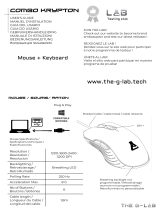 The G-LAB Combo KRYPTON Manuel utilisateur
The G-LAB Combo KRYPTON Manuel utilisateur
-
Cougar KBC200-WXNMB Fiche technique
-
ENHANCE ENVOKN2100CLUS_DS Le manuel du propriétaire
-
Logitech G510s Manuel utilisateur